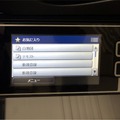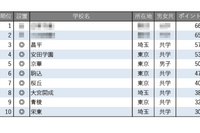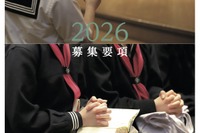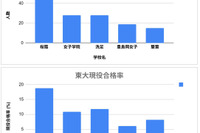小学3年生から進学塾へ通い始めた我が家では、毎週、塾の近くにあるコンビニのコピー機を利用していた。しかし、学年が上がるにつれコピーする量も格段に増え、コピーをし忘れることもしばしばあったため、5年生になるのをきっかけに、自宅へプリンターを導入することを決意した。
とはいえ、せっかく導入しても、使いこなせなければ宝の持ち腐れだ。そこで、中学受験のカリスマであり、「かしこい塾の使い方」主任相談員の小川大介先生に、中学受験におけるプリンターの活用方法を聞いた。取材をしながら「今日、すぐに実践したい!」と思えるテクニックをたくさん聞くことができたので、ぜひ参考にしてほしい。
中学受験にベストなプリンターの選び方
まず、中学受験に最適なプリンターの選び方を教えてもらった。小川先生によると、プリンター選びにあたって、押さえておきたいポイントは以下の3点だという。
1.A3サイズが印刷できること
2.コピー、スキャナー機能が搭載されていること
3.自動原稿送り(オートドキュメントフィーダ:ADF)ができること
「中学の入試問題は、ほとんどがB4やA3サイズです。塾でも、SAPIXのテキストは、国語が中綴じのB5サイズ、残りの科目はB4サイズのプリントをホチキス留めしたスタイルです。B5サイズやA4サイズのテキストも見開きで使うので、実質はB4、A3サイズとなります。さらに6年生になると過去問を解き始めますが、本番と同じサイズに拡大コピーしてから、解くことをお勧めします(編集部注:過去問集にはコピー倍率が明記されている)。本番より小さいサイズでやっていると、小さく書かなければいけないし、省略してしまう癖がついてしまいます」

塾のテキストやプリントはB4版のものも多く、ファイリングするにも手間がかかってしまう
また、スキャナー機能が搭載されていることも重要だという。
「塾に通っている場合、中学受験が終わるまでに塾からもらうテキストやプリント、テスト用紙の量はとても大量になります。丁寧にファイリングしておいても、1年前のテキストはまず開くことはないでしょう。でも、捨ててしまうのは、ためらわれる…。とはいえ溜まっていく一方のテキストやプリントの山を見ると、ストレスを感じる…。そこで、過去のテキストはどんどんスキャンして整理しておくことをお勧めします」
スキャンすればデータとして保存できるし、必要な箇所はその都度プリントアウトすればよいという。プリント整理が追い付かず、部屋を圧迫している家庭にとっては、ぜひ実践したい方法だ。
さらに、自動原稿送り機能があれば、テキストのホッチキスを外してセットするだけで、あとは自動で表裏スキャンしてくれるので、便利なことこの上ない。
塾テキストは全スキャン!データ化して効率化を図る
中学受験でプリンターを最大限活用する方法は、この「スキャンを前提とした勉強法」にこそある。
「塾の過去のテキストは、復習テストが終わってしまったら、ほぼ見ません。使わない教材を保存しておくスペースの確保のために、地価の高いエリアだったら月いくらかかるかを考えてみてください。テキストはスキャンしてデータ化したら、どんどん捨てる。そのぶん空いた本棚に、地図や辞書、図鑑といった、手に取って使いたい本を置くことができます」
確かに、塾のテキストは「いつか使うかも」「捨ててしまったら、あとで見返したいときに後悔しそう」といった思いから、なかなか捨てることができない。しかし、スキャンしてデータとして保存しておけば、思い切って捨てることができる。
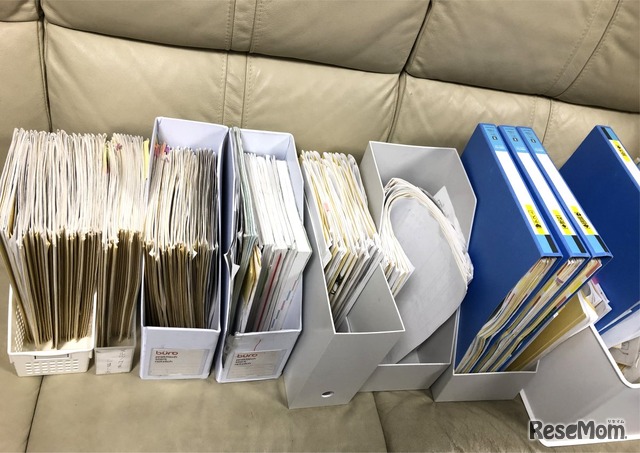
これまでの塾関係のテキスト。問題と答がバラバラになっていたり、1回分が行方不明になっていたりと、とにかく問題だらけだった。
「さらに、スキャンしたデータをテキストとして認識できるOCR機能のある『Evernote(エバーノート)』などに保存すれば、データが膨大になっても、文字検索をすることも可能です。また、データ化した際、ファイル名に『塾の授業コード』や『日付』を入れておくと、毎月の復習テストの際にも探しやすくなります」(小川先生)
スキャンするタイミングは、毎週、授業が終わった後にするのがベストだという。小川先生は「親子でデータ化を習慣づけることで、毎週のポイントの振り返りを同時にすることができます。塾に通っているのに成績が上がらない子の場合、『今週、自分が何を教わったのか』という単元すら頭に入っていないケースが多いのです。スキャンしてデータ化することで、『今週は〇〇をやった』と再確認できるようになります」とも話してくれた。
「Evernote」は無料のベーシック版とプレミアム版(年間5,200円)があり、アップロード容量やOCR機能、利用できる端末数などが異なる。そのため、最初は無料版を使ってみて、容量が足りなくなったら、プレミアム版に移行するのもよいだろう。
SAPIXから浜学園まで、塾別データ化のコツ
進学塾の場合、塾によってテキストのサイズや形態が異なっているため、それぞれに最適な方法があるという。以下、中学受験塾を知り尽くした小川先生による、塾別アドバイスをまとめた。
SAPIX小学部
国語は見開きにするとB4、算数もB4、社会と理科もB4サイズですがカラー扉付きになっています。
国語や算数は文字・図形・数字が読めればよいので、多少荒くスキャンしても問題ありません。ただし、社会と理科に関しては図版や写真があるので、きれいにデータ化しておけば振り返りもしやすいですし、欲しいページだけあとからプリントアウトすることも可能です。理科・社会についてはカラーページのみを外してファイリングしていくと、受験に直結の図鑑・資料集になります。
日能研
講習テキストが4教科で1冊の、通称「電話帳」。持ち運びにも大変不便なので、もらったらすぐ科目ごとに切り離すことがお勧めです。そして講習が終わったら、スキャンするのもよいでしょう。また、社会や理科のテキストにはカラーページがないので、図鑑やネットで見つけた写真を印刷し、テキストに足していくと、情報が一元化して見やすくなります。
早稲田アカデミー
Wベーシックについては書き込んだりやり込んだりしていくタイプのテキストのため、わざわざデータ化するまでもないでしょう。あとでもう一度復習したい単元だけ切り離してスキャン保存、あとは処分で大丈夫です。また、週テストや月例テストについては、ファイリングで保管しつつ、学年が変われば以前のものはデータ化して整理しておくのがよいでしょう。
浜学園・希学園
テストが多く、テキストは薄い傾向にあります。製本してあるタイプのテキストは、カッターでバラバラにしてから、一気にスキャンします。テストは片面印刷なので、データ化したら、間違えた問題を原本から切り取ってノートにまとめることができます。
テスト対策
塾に限らず、テストのデータ化については、テストの結果によって方法を分けるとよいでしょう。まず、8~9割できたテストは大体オーケーとしてスキャンし、気になる問題のみ原本を切ってノートなどに貼ります。全体的に出来の悪かったテストに関しては、原本のままとっておき、「要復習ファイル」にまとめておきます。そして、週に1~2回の取組みとして、これらのテストの復習を行うとよいでしょう。
ノートの保存
ノートについては、書き終わったものはあまりデータ化する必要性はなく、親の記念として何冊か残しておく程度でよいでしょう。コピー機の活用として、今回教わる単元の問題を、コピーし、あらかじめノートに貼っておくと便利です。特に、速く書き取るのが苦手なお子さんの場合は、授業中に図書き写すのに手間取ることがあるので、テキストの図をコピーして貼っておいてあげるといいですね。先に図が貼ってあれば、習ったことをノートに書き込むこともスムーズにできるので、授業にも集中しやすくなります。
印刷単価が安く高機能なエプソン「EW-M5071FT」に決定
小川先生からのアドバイスをふまえ、吟味を重ねた結果、我が家で導入したのはエプソンのエコタンク搭載A3カラー複合機「EW-M5071FT」だ。エプソンの家庭用小型プリンターを使ったこともあり、その使いやすさや印刷の良さには信頼があったことも大きいが、今回は「中学受験で活用しやすい」機能に焦点をあて、この機種を選択した。

エプソンのA3カラー複合機「EW-M5071FT」。参考価格10万9,980円(税別・エプソンダイレクトショップ販売価格)。

「EW-M5071FT」はボトル型のインクを使用。カラー3色は染料タイプ、黒は顔料インクを採用している。
選んだポイントは、「A3サイズまで対応していること」「大容量インクで交換が少なく、かつランニングコストが格段に安いこと」「複数枚のコピーやスキャンに対応していること」だ。印刷のランニングコストは、モノクロ1枚で約0.4円。100枚印刷しても、たったの40円という価格は魅力的だ。
4色顔料インクで価格の安いビジネスインクジェットプリンター「PX-M5081F」と悩んだが、印刷でのランニングコストが安く、さらに受験が終わった後でも年賀状や仕事でも活用できることを考え、「EW-M5071FT」に決定した。購入時の価格を抑えたいご家庭には「PX-M5081F」もお勧めだ。

ビジネスインクジェットプリンター「PX-M5081F」。参考価格4万2,980円(税別・エプソンダイレクトショップ販売価格)。
「EW-M5071FT」のモノクロ印刷で使用している顔料インクは、マーカーで色をつけてもにじんだりこすれたりしないのが特長だ。受験で使うプリントはほとんどがモノクロ印刷のため、消しゴムで消したり、マーカーを引いたりできる点も使い勝手がよさそうだ。

手前がコピー。鉛筆書きの部分もしっかりと印刷できている。
サイズは666×817×418mm(使用時)と、これまで使っていたプリンターに比べると大きく、一般家庭に置くにはかなりのスペースが必要だ。また、重さは約23.5kgあり、大人2人で持ちあげる必要がある。廊下の狭い我が家は梱包用ダンボールが通らず、玄関で解体して部屋に本体を運び入れた。まず、設置する場所を確保してからの購入をお勧めする。
設置して実際に使ってみると、機能の高さと便利さに圧倒された。子どももすぐに使い方を覚え、自分から「白地図をコピーして覚えたい」と、さっそくコピーを始めていた。

子どものやる気もアップ。自分からプリントをコピーし、勉強を始めた。
中学受験に便利な3つの機能
実際にプリンターを使ってみてよかった点はいくつかあるが、特に気に入った機能を紹介していく。
複数枚の裏表を自動で印刷・スキャン
まず、複数枚セットして送り印刷ができること。これまでは、1枚ずつセットしてコピーやスキャンをしていたため、手間も時間もかかり、面倒になってしまうことが多々あった。しかし、「EW-M5071FT」であれば、テキストのホチキスを外し、あとは自動で表裏を印刷・スキャンしてくれる。
2種類の異なるサイズの用紙を常時セット
それから、用紙トレーが2段あるため、異なるサイズの用紙を入れておくことができる。いちいち用紙の入れ替えをせずに済むところも非常に楽だった。

用紙トレーは本体下部に2段。A3サイズをセットする場合、写真のように少しトレーが飛び出した形になる。
よく使う印刷設定は「お気に入り」に保存
また、よく印刷する設定は「お気に入り」として保存しておけるので、子どもにも教えておくと、間違えたサイズで印刷してしまうことがない。

「用紙サイズ」「両面/片面」などの設定をし、名前を付けて、お気に入りに保存しておける。「白地図」「テキスト」などを作っておくと非常に便利だ。
導入にあたって注意すべきことは、やはりサイズの点だ。しかし、A3対応プリンターの導入により、これまでの大量のテキストの山をなくすことができるので、結果的にはスペースが空くようになった。
また、紙の購入については、最近ではスーパーやコンビニでもプリンター/コピー用紙が販売されているが、A3やB4の用紙は取扱いがない場合が多い。また、500枚単位で販売されていることが多いため、持って帰るには大きいし重い。我が家では、量販店などのネット通販を利用し、家まで届けてもらっている。
低学年からフル活用!導入時期は早いほどお得
では、いつ頃からA3対応プリンターを導入するのがよいのだろうか。
小川先生によると、導入時期は小学校低学年からでも十分に活用できるとのこと。「低学年から導入すれば、1年あたりのコストがより安くなります。低学年での活用法としては、興味をもった図鑑をプリントしてもよいでしょう。ドリルは一度書き込んでしまったら終わりですが、最初にコピーしておけば繰り返し練習ができます」
そのほかにも、旅行に行く際、地図帳の必要な部分だけをコピーし持っていくこともお勧めだ。
これまでは、自宅にコピーできるプリンターがあったにも関わらず、A4までしか対応していなかったことや、1枚ずつコピーしなければいけないこと、インクの入れ替えが面倒なことなどもあり、わざわざコンビニでコピーを行っていた。これらの不便さを考えると、本当に「A3対応プリンターがあってよかった!」と実感している。
我が家のA3対応プリンターの活用は始まったばかりだが、今までは憂鬱だったプリント整理問題が解決でき、とても気分が軽くなった。何かとストレスのかかる中学受験だからこそ、時間や手間を省き効率的に取り組むことで、家族で前向きに進んでいくことができそうだ。
 小川大介先生(中学受験情報局「かしこい塾の使い方」主任相談員)
小川大介先生(中学受験情報局「かしこい塾の使い方」主任相談員)大手進学塾で看板講師として活躍した後、中学受験専門のプロ個別指導教室SS-1を設立。その後現職にも就任。教科指導スキルに、声かけメソッド、逆算思考、習慣化指導を組み合わせ、短期間の成績向上を実現する独自ノウハウを確立する。個別面談の実施数は6,000回を数え、受験学習はもとより、幼児低学年からの能力育成や親子関係の築き方指導に定評がある。『頭のいい子の家のリビングには必ず「辞書」「地図」「図鑑」がある』(すばる舎)、『1日3分!頭がよくなる子どもとの遊びかた』(大和書房)、『親も子もハッピーになる最強の子育て』(ウェッジ)など著書多数。